

/简体中文/

/简体中文/

/中文/

/简体中文/

/简体中文/

/简体中文/

/简体中文/

/简体中文/

/简体中文/

/简体中文/
软件Tags: UltraISO UltraISO9.0
UltraISO 是一款专业实用的光盘映像文件制作/编辑/格式转换工具,它可以直接编辑光盘映像和从映像中直接提取文件,也可以从CD-ROM制作光盘映像或者将硬盘上的文件制作成ISO文件。独有的智能化ISO文件格式分析器,可以处理目前几乎所有的光盘映像文件,包括 ISO 和 BIN,甚至可以支持新出现的光盘映像文件。使用UltraISO,你可以打开这些光盘映像,直接提取其中的文件,进行编辑并将这些格式的映像文件转换为标准的ISO格式。
小编推荐:软碟通64位丨UltraISO软碟通注册机丨UltraISO
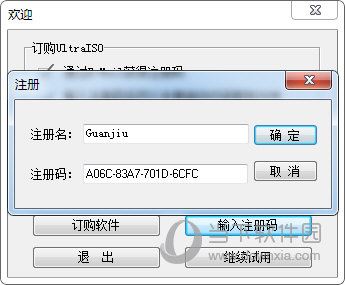
1.从CD-ROM制作光盘的映像文件。
2.将硬盘、光盘、网络磁盘文件制作成ISO文件。
3.从ISO文件中提取文件或文件夹。
4.编辑各种ISO文件(如Nero Burning ROM、Easy CD Creator、Clone CD
制作的光盘映像文件)。
5.制作可启动ISO文件。
6.制作和编辑音乐CD文件。

Windows XP, Windows 2000, ME, 98, 98SE, 95, OSR2 or Windows NT4.0 SP5+操作系统
Intel Pentium 166MHz 以上
64M内存
至少10M空余硬盘空间
CD-ROM, CD-R/RW, DVD-ROM, DVD-R/RW驱动器(制作光盘映像需要)
鼠标
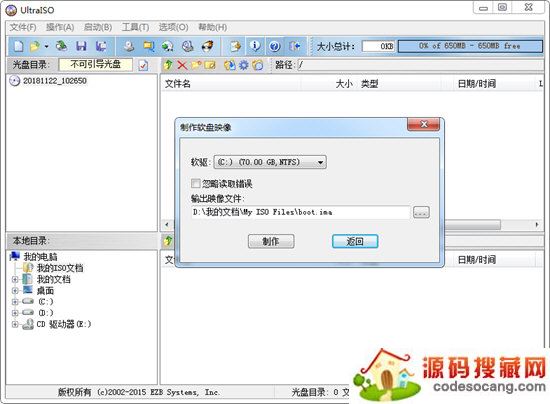
步骤一、首先下载安装好UltraISO软碟通软件后,在桌面找到快捷方式鼠标左键双击运行软件进入主界面,接下来点击界面左上角的菜单【文件】,然后进入打开iOS文件界面,选择你的ISO路径,选定后点击界面下方的打开选项;
步骤二、将ISO文件添加进来以后,用户再点击软件界面的启动光盘选项,然后在弹出的下拉选项中找到写入硬盘映像选项并点击,进入下一个界面。
步骤三、进入到写入硬盘映像界面,在界面下方选择硬盘驱动器(就是你的U盘盘符);选择完成后再点击界面下方的格式化,将U盘格式化一下。等待格式化完成后会提示用户格式化完毕,用户点击确定就可以了。
步骤四、U盘格式化完成后,用户在写入硬盘映像界面还需要在选择写入方式,可选择:USB-HDD/USB-ZIP/USB-HDD+/USB-ZIP+ ;然后等待程序提示刻录成功的信息后,就表示制作成功了。
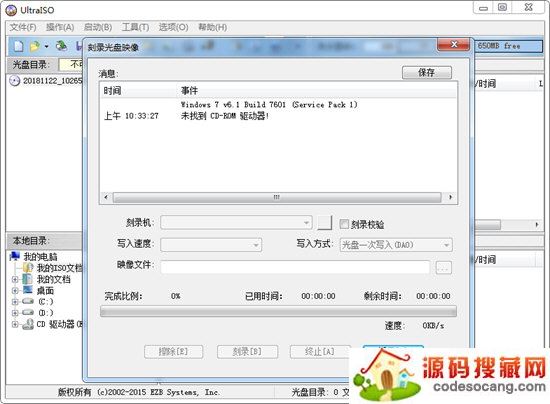
UltraISO可处理多大的ISO文件?
答:10GB。
UltraISO能否制作NT/2000/XP启动光碟?
答:可以。如果制作图形化多重启动中文菜单,可以购买EasyBoot插件。
UltraISO能否制作可启动光碟的映像文件?
答:UltraISO采用逐扇区拷贝方式,可以保留光盘上的所有数据,包括启动信息。因此,用UltraISO制作的启动光盘ISO文件,刻盘后可以启动。
UltraISO能否编辑非标准ISO格式的光盘映像文件?
答:可以。UltraISO可以智能分析映像格式,目前常见的格式(超过27种)均可编辑,并转化为标准ISO文件保存。




















Copyright 2019-2022 版权所有
声明: 所有软件和文章来自互联网 如有异议 请与本站联系socangkefu@foxmail.com 本站为非赢利性网站 不接受任何赞助和广告 技术支持